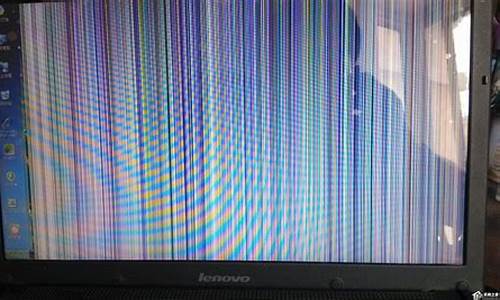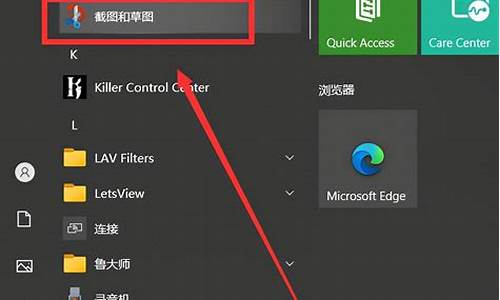win10录制电脑系统声音-win10录制电脑内部声音
1.win10怎么录制电脑里的声音
2.Win10怎么录制电脑里播放的声音
3.win10录制电脑内部声音的方法是什么
win10怎么录制电脑里的声音
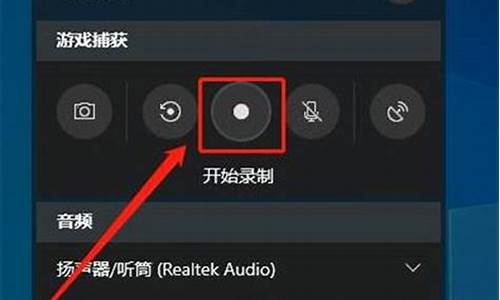
工具:win10方法如下:1、在桌面的右下角处的喇叭图标上点右键,然后再点录制设备2、在录制下面的空白处点右键,然后选择显示禁用的设备3、在立体声混音上点击右键启用4、同样是在这个录制下面的空白处点击右键,然后再点击设置为默认设备。5、在开始菜单处输入录音机,然后点击如下图所示的录音机。6、使用这个录音机,然后把要录制声音的或是音频打开,然后在录音机上点击开始录音这样就开始了。如果停止就会提示保存这一份录制的音频。
Win10怎么录制电脑里播放的声音
Win10录制电脑里播放的声音的方法:在win10系统桌面,点击”开始“菜单中的”所有应用“。如下图。点击其中的”windows附件“。点击”windows附件“中的录音机。如下图。然后弹出win10系统自带的录音机界面。抓住录制的时机,点击”开始录制“。当录制完毕后,就可以点击”停止录制“。然后会弹出保存录制的音频的窗口,选择位置保存即可。
win10录制电脑内部声音的方法是什么
最近有朋友问小编win10录制电脑内部声音的方法是什么,对于这个问题,相信还有很多朋友不太清楚,我们一般在win10系统中都是使用麦克风录制外部声音,那么win10怎么录制电脑内部声音呢?很多朋友都不知道win10录电脑内部发出的声音的方法是什么,别着急,小编这就为大家带来win10如何录制电脑内部声音的教程。
win10如何录制电脑内部声音:
1、在Windows10桌面,我们右键点击右下角的音量图标,在弹出的菜单中选择“声音”菜单项;
2、接着就会弹出声音的设置窗口,点击上面的“录制”选项卡;
3、接下来在打开的窗口,我们右键点击空白区域,然后在弹出菜单中选择“显示禁用设备”菜单项;
4、右键点击“立体声混音”设置项,在弹出菜单中选择“启用”菜单项;
5、接着点击选中“立体声混音”设置项,然后点击下面的“属性”按钮;
6、这时就会打开立体声混音属性窗口,点击窗口中的“级别”选项卡;
7、我们来调节好立体声混音的音量高低,最后点击确定按钮就可以了。这样我们就可以使用Windows10自带的录音机录制电脑内部的声音了。
好了,以上就是关于win10录制电脑内部声音的方法是什么的全部内容了,大家都学会了吗?希望本篇win10如何录制电脑内部声音的教程能够帮助到大家。
声明:本站所有文章资源内容,如无特殊说明或标注,均为采集网络资源。如若本站内容侵犯了原著者的合法权益,可联系本站删除。